PMDG 737: Cold Start i plan lotu w FMC Microsoft Flight Simulator 2020 poradnik, porady
Procedura Cold Start w PMDG737 to zagadnienie, które opisujemy na poniższej stronie poradnika. Wyjaśniamy jak uruchomić silniki i wprowadzić plan lotu do FMC w samolocie PMDG737 w MSFS.
Ostatnia aktualizacja: 31 stycznia 2023
Współczesne samoloty pasażerskie są tak skomputeryzowane, że potrafią latać niemal autonomicznie od startu do samego lądowania. Jedną z najbardziej zajmujących czynności jest więc proces przygotowania i zaprogramowania ich do lotu. W tym rozdziale dowiecie się, jak uruchomić samolot PMDG737 ze stanu Cold & Dark oraz jak manualnie wprowadzić plan lotu do komputera FMC.
- Podstawowe informacje
- Przydatne skróty klawiszowe
- Obsługa naziemna i wstępne czynności
- FMC - wprowadzanie planu lotu
- Preflight - czynności przed lotem
- Wyliczenie parametrów do startu
- Pushback i start silników
Podstawowe informacje

UWAGA
Przedstawione poniżej czynności nie odzwierciadlają w pełni realistycznych procedur koniecznych przy prawdziwych lotach. Bazują jednie na realnych checklistach i są wystarczające do odbycia lotu w symulatorze Microsoft Flight Simulator. Niektóre czynności nie mają wpływu na przebieg lotu i pomagają jedynie budować klimat, wpływają na immersję.
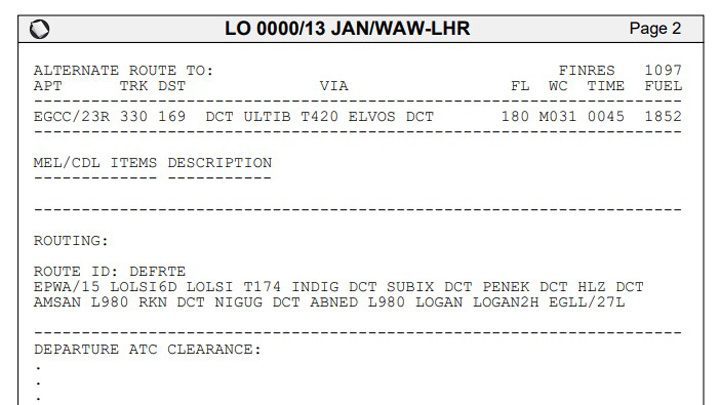
Przed wejściem do kokpitu powinniście mieć wygenerowany plan lotu. PMDG737 nie korzysta z podstawowego planu tworzonego w Microsoft Flight Simulatorze w trybie World Map. Można jedynie spisać z niego nazwy punktów nawigacyjnych waypoints, numery pasów oraz nazwy procedur odlotu i dolotu SID i STAR, aby później wprowadzić je do komputera FMC. Najlepszym rozwiązaniem jest stworzenie szczegółowego planu lotu w dedykowanym do tego serwisie lub aplikacji, jak np. SimBrief.
Niezbędne minimum do planu lotu to kody ICAO lotniska startowego i docelowego, ilość potrzebnego paliwa, nazwy punktów trasy oraz procedur SID i STAR. W dalszej kolejności przydadzą się szczegółowe informacje na temat pogody i wiatru na poszczególnych wysokościach, a na końcu kalkulator parametrów do startu. Weźcie pod uwagę, że wiele serwisów z tego rodzaju usługami wymaga dodatkowych opłat lub subskrypcji.
Przydatne skróty klawiszowe
Klawisze | Działanie |
LCtrl + 1 | Domyślny widok z fotela kapitana |
LCtrl + 3 | Widok na FMC |
LCtrl + 6 | Widok na Overhead |
LCtrl + 7 | Widok na tylną część Overhead |
LCtrl + 5 | Przepustnica |
LCtrl + 4 | Cokół (Pedestal) |
B | Ustawienie aktualnego ciśnienia na wysokościomierzu |
Num . | Hamulce kołowe |
Obsługa naziemna i wstępne czynności

Samolot powita was "ciemnym" kokpitem, o ile ustawiliście status COLDANDDARK w ustawieniach PMDG Setup.

Zaciągnijcie hamulec parkingowy przytrzymując hamulce kołowe i klikając na dźwignię Parking Brake PULL.

LCtrl + 6. Pierwsza czynność to włączenie zasilania elektrycznego BAT na pozycję ON. Kliknijcie na czarną pokrywę przełącznika. Wewnętrzny akumulator samolotu starcza na bardzo krótko, dlatego niezbędne jest teraz podłączenie dodatkowego zasilania zewnętrznego.
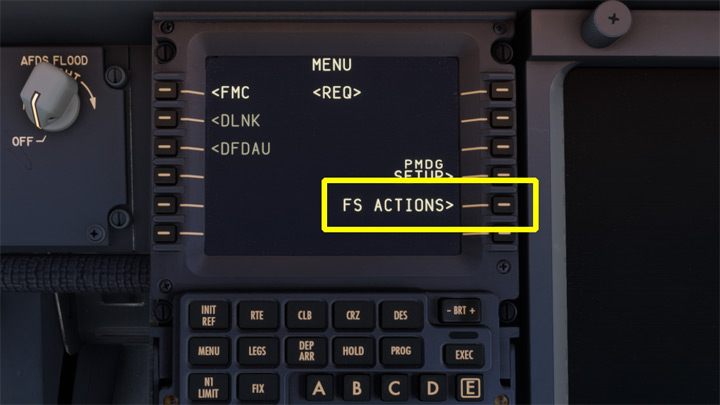
LCtrl + 3. W FMC kliknijcie FS Actions.
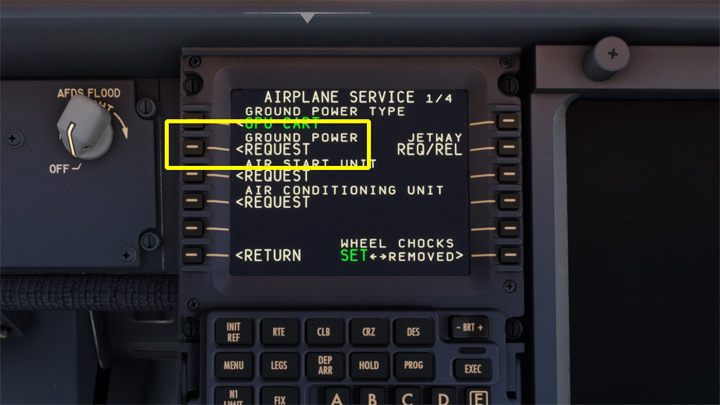
Wybierzcie opcję GROUND SERVICES, a następnie Ground Power - REQUEST.
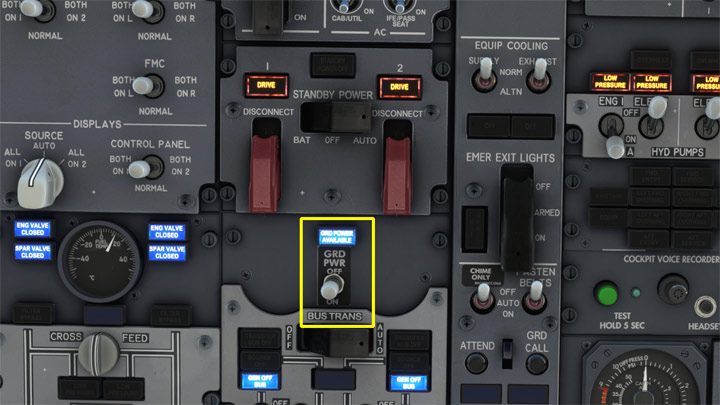
LCtrl + 6. Kiedy po chwili zasilanie będzie dostępne, zaświeci się niebieska kontrolka GND POWER AVAILABLE. Kliknijcie przełącznik w dół na pozycję ON. Przełącznik od razu wróci do środkowej pozycji, ale wszystkie ekrany i wskaźniki w samolocie zaczną działać.

Opcjonalnie można sprawdzić działanie systemów przeciwpożarowych klikając zaznaczone przełączniki.

Kolejna opcja wpływająca jedynie na immersję to test alarmów Mach Airspeed oraz Stall Warning.

LCtrl + 7. Ustawcie dwa dolne przełączniki systemu nawigacji IRS na pozycję NAV, by rozpocząć długi proces kalibracji systemui. Opcjonalnie, przestawienie górnego pokrętła na pozycję HDG/STS wyświetli ilość minut do końca procesu kalibracji.
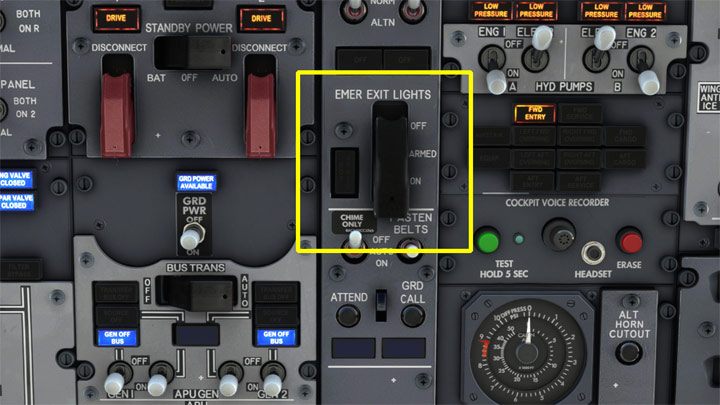
LCtrl + 6. Włączcie oświetlenie wyjść bezpieczeństwa klikając na czarną pokrywę przełącznika EMER EXIT LIGHTS.
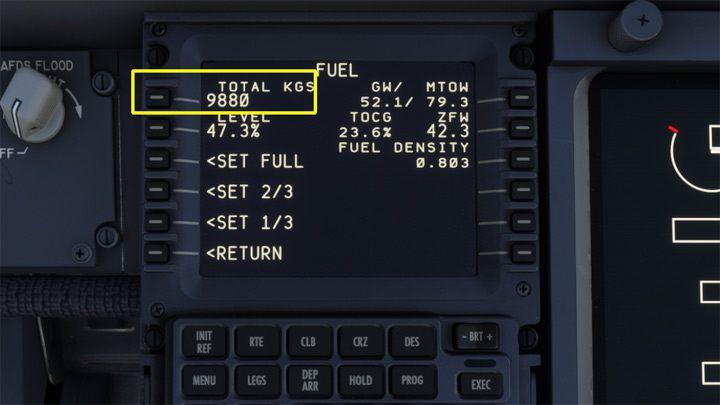
LCtrl + 3. Wejdźcie z powrotem do FS Actions w FMC i sekcji FUEL, by zatankować niezbędną ilość paliwa do odbycia lotu. Dane te znajdują się w planie lotu, zwykle w pozycji o nazwie BLOCK FUEL. Więcej informacji na ten temat znajduje się w rozdziale PMDG 737 - tankowanie, gdzie opisano również realistyczną, dłuższą wersję tankowania.
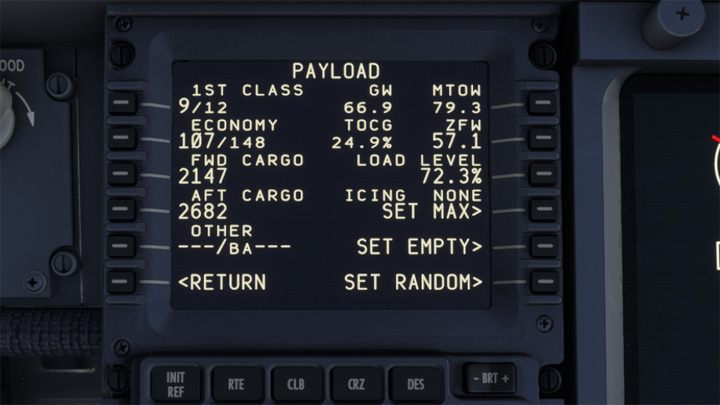
Analogicznie ustawcie ilość pasażerów oraz ciężar ładunku. Więcej informacji na ten temat znajduje się w rozdziale: PMDG 737 - Boarding i Payload. Można również w tym celu skorzystać z różnych modów i dodatków firm trzecich lub włączyć realistyczny załadunek w menu FS Actions.
FMC - wprowadzanie planu lotu
Kolejny ważny etap to wprowadzenie planu lotu, czyli punktów trasy pomiędzy lotniskiem startowym i docelowym oraz innych niezbędnych informacji. Można to zrobić automatycznie, wczytując zapisany wcześniej plan lub wygenerowany w aplikacji typu SimBrief i wgrany do folderu:
c:\Users\TWOJANAZWA\AppData\Local\Packages\Microsoft.FlightSimulator_XXXXXXX\LocalState\packages\pmdg-aircraft-xxx\work\FlightPlans
Poniżej zajmiemy się manualnym wprowadzeniem wszystkich danych do komputera FMC. Niezbędne będą następujące dane z planu lotu:
- Kody ICAO lotnisk startowego i docelowego, opcjonalnie zapasowego;
- Nazwy punktów trasy i ewentualnie korytarzy powietrznych pomiędzy lotniskami;
- Niezbędną ilość paliwa BLOCK FUEL;
- Współczynnik COST INDEX (może być prowizoryczny, np. 12);
- Pogoda METAR.
Nasz przykładowy lot to trasa Warszawa - Londyn i lotniska Szopena oraz Heathrow, czyli EPWA - EGLL.
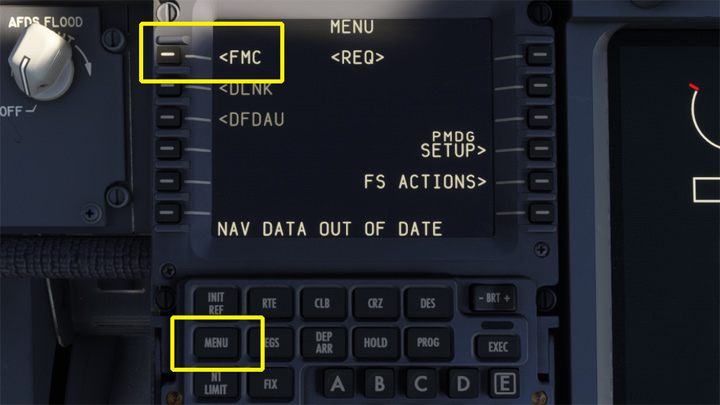
Wciśnijcie MENU, a następnie FMC.
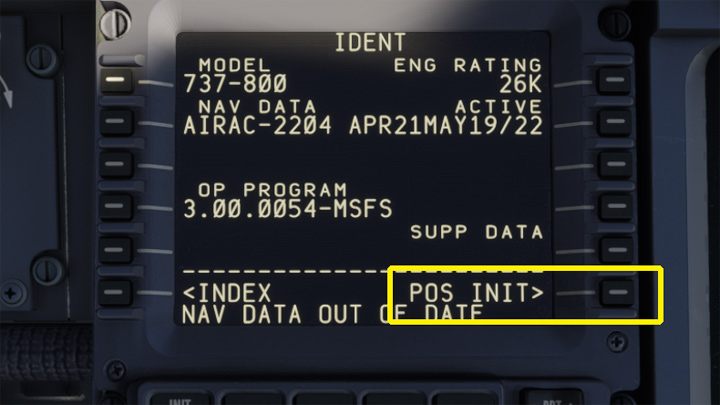
Wybierzcie POS INIT.
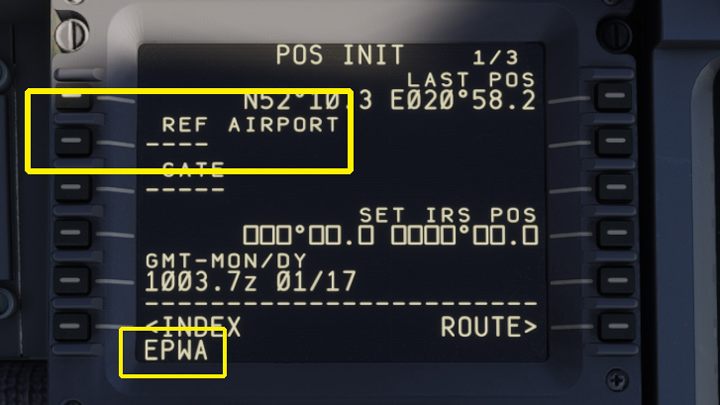
W tym miejscu należy wpisać pozycję samolotu IRS POS według współrzędnych GPS w miejsce pustych kwadratów. Na początek wpiszcie kod lotniska startowego (w tym przypadku EPWA) i kliknijcie przycisk przy REF AIRPORT.
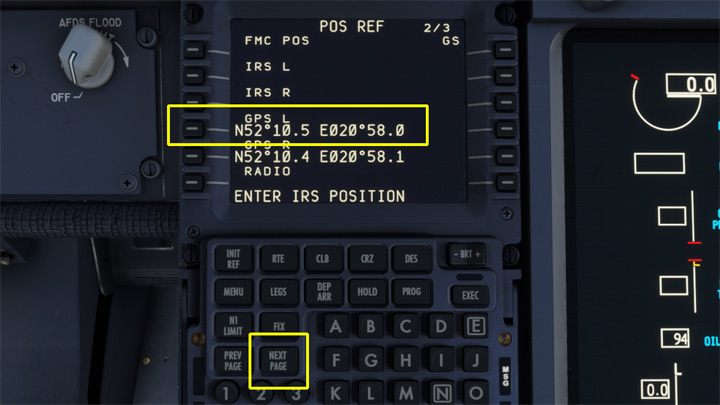
Kliknijcie przycisk NEXT PAGE, by przejść na stronę 2/3 sekcji POS REF i wybierzcie jedne ze współrzędnych GPS L lub R klikając na przycisku obok.
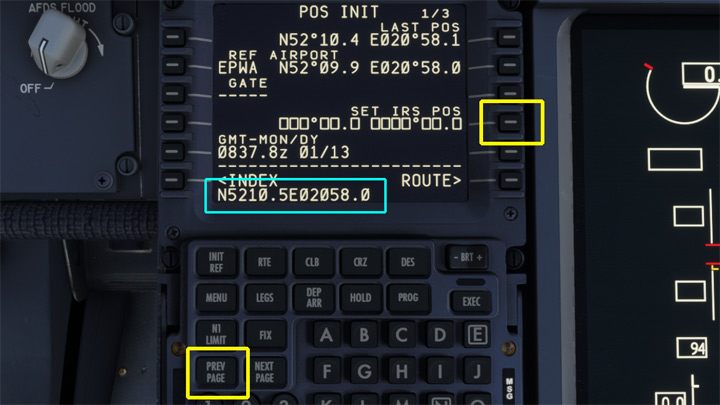
Dane zostały automatycznie skopiowane do linii wpisywania. Kliknijcie PREV PAGE, by wrócić, a następnie przycisk SET IRS POS, by wprowadzić współrzędne w miejsca pustych kwadratów.
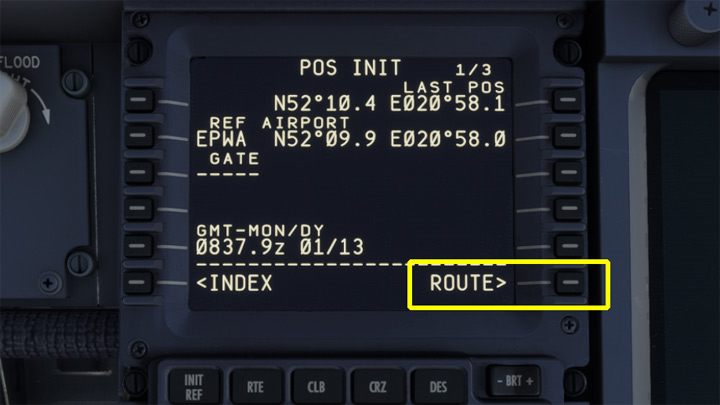
Pozycja samolotu została ustawiona. Następnie przechodzicie do wpisywania trasy w sekcji ROUTE.
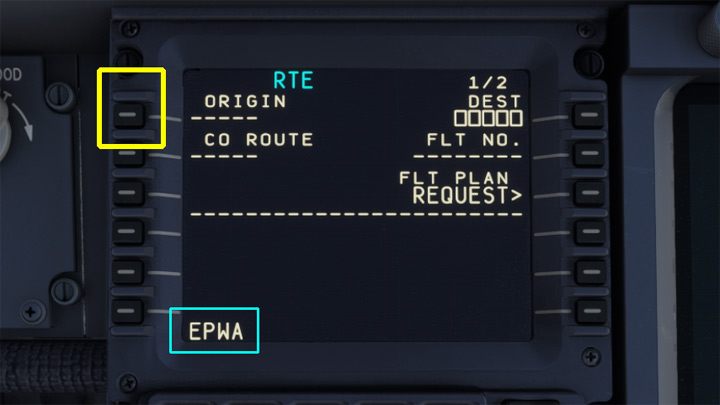
Kod lotniska startowego będzie już czekał wpisany. Wystarczy kliknąć przycisk obok ORIGIN. Opcjonalnie możecie wpisać wymyślony numer swojego lotu przy FLT NO.
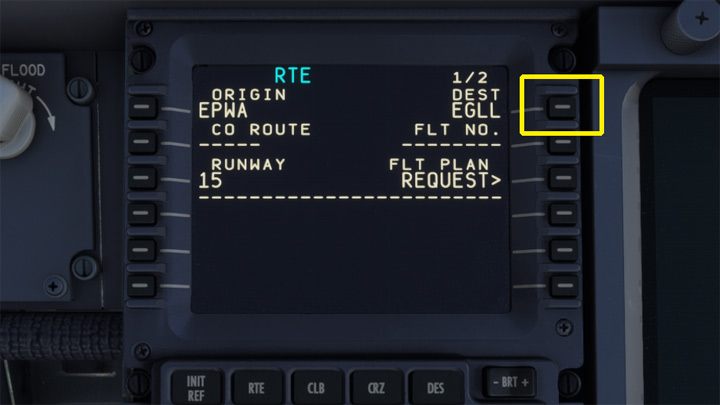
Pole DEST z lotniskiem docelowym ma puste kwadraty, czyli jest polem obowiązkowym do uzupełnienia. Wpisujecie kod lotniska i klikacie przycisk DEST.
Jeśli na dysku w odpowiednim folderze są już jakieś gotowe plany dla tej trasy, można wybrać opcję FLT PLAN REQUEST i załadować plan z dysku.
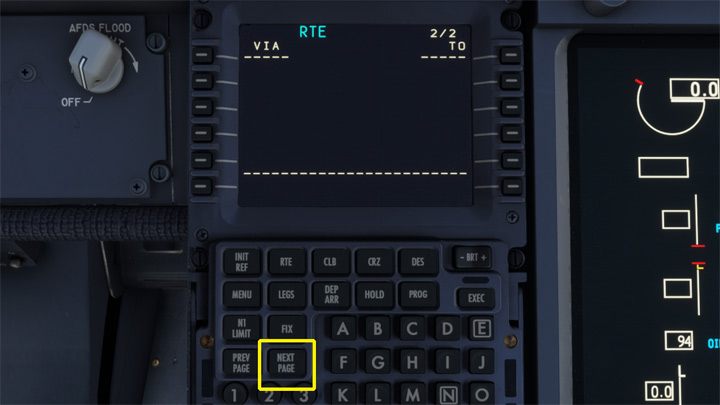
Przy manualnym wprowadzaniu planu klikacie NEXT PAGE. Dwie kolumny VIA i TO służą do wpisywania odpowiednio korytarzy powietrznych oraz punktów nawigacyjnych.
W tym przykładzie plan lotu wygenerował następującą trasę:
EPWA/15 LOLSI6D LOLSI T174 INDIG DCT SUBIX DCT PENEK DCT HLZ DCT AMSAN L980 RKN DCT NIGUG DCT ABNED L980 LOGAN LOGAN2H EGLL/27L.
Zaczynamy więc na lotnisku EPWA i pasie numer 15. LOLSI6D to nazwa procedury SID, czyli opuszczenia strefy lotniska. Kolejne słowa oznaczają nazwy punktów nawigacyjnych, a litera z trzema cyframi korytarz powietrzny. DCT to skrót od DIRECT, czyli lot bezpośredni z punktu do punktu bez zmiany korytarza. Trasę kończy nazwa procedury podejścia STAR, czyli w tym wypadku LOGAN2H oraz numer pasa 27L na lotnisku Heathrow EGLL. W sekcji RTE wprowadzacie tylko nazwy punktów nawigacyjnych i korytarzy.
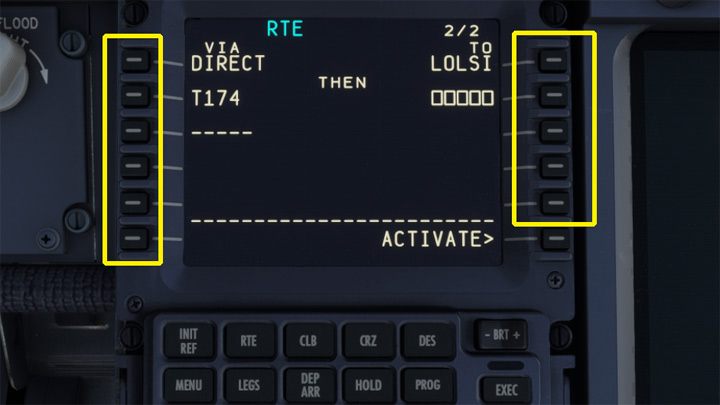
Wspomnianą trasę:
LOLSI T174 INDIG DCT SUBIX DCT PENEK DCT HLZ DCT AMSAN L980 RKN DCT NIGUG DCT ABNED L980 LOGAN
wprowadzacie więc wpisując kolejne nazwy na klawiaturze FMC, a następnie odpowiedni przycisk po lewej bądź prawej stronie. Błędy przy wpisywaniu kasujecie przyciskiem CLR na dole klawiatury. Jeśli na trasie jest kilka punktów po sobie bez korytarzy, wybieramy tylko przyciski w kolumnie TO. Pod VIA pojawi się automatycznie słowo DIRECT.
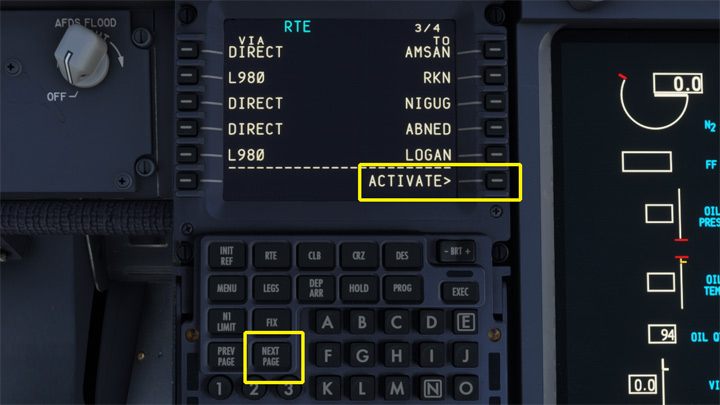
Jeśli w jakieś kolumnie skończy się miejsce, wystarczy kliknąć NEXT PAGE, by otworzyć kolejną stronę. Po wpisaniu trasy pojawi się opcja ACTIVATE. Możecie już ją kliknąć albo poczekać do sprawdzenia trasy, czy nie ma w niej błędów.
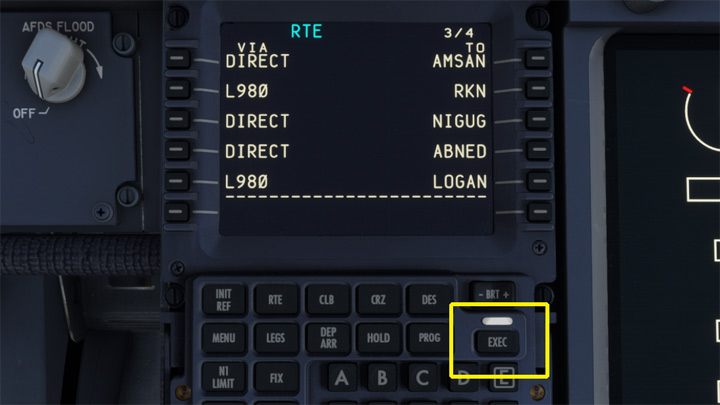
ACTIVATE nie wystarczy do zapisania trasy. Za każdym razem, gdy zaświeci się dioda EXEC, należy potwierdzić zmiany wciskając przycisk.

Kolejny krok to procedury odlotu DEP i przylotu ARR. Wciskacie przycisk skrótu DEP ARR na klawiaturze, a następnie DEP przy kodzie lotniska startowego.
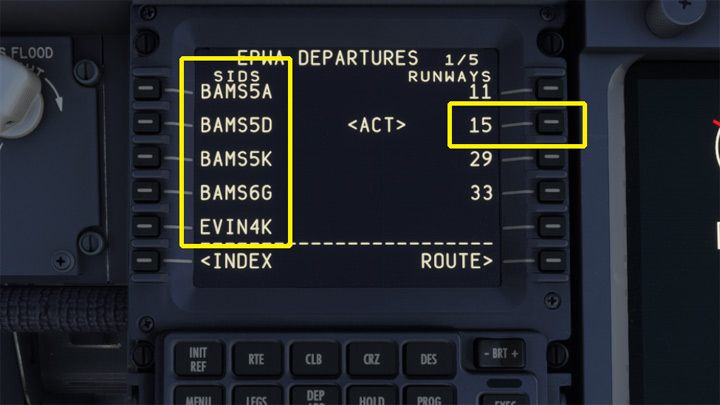
Najpierw wybieracie numer pasa wskazany w planie lub przez kontrolera z wieży, a następnie procedurę SID z planu. Jest ich wiele i są uszeregowane alfabetycznie, dlatego jeśli nie widać jej na ekranie, należy przewinąć strony przyciskiem NEXT PAGE i kliknąć przy nazwie wskazanej procedury.
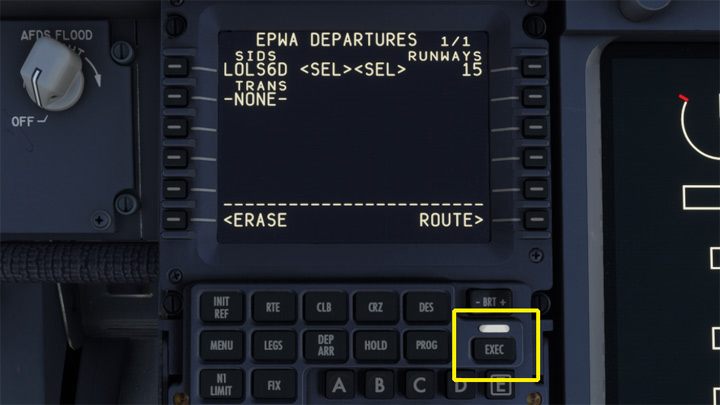
Wybór należy ponownie zatwierdzić EXEC.
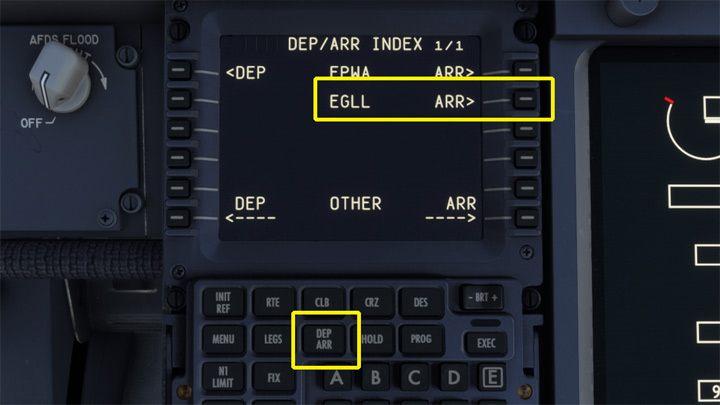
Analogicznie wybieracie procedurę przylotu STAR oraz pas do lądowania na lotnisku docelowym, ale w tej chwili nie jest to konieczne. W rzeczywistości robi się to przed lądowaniem, po uzyskaniu odpowiednich wskazówek z wieży. Przy locie offline z gotowym planem można jednak wykonać to już teraz.
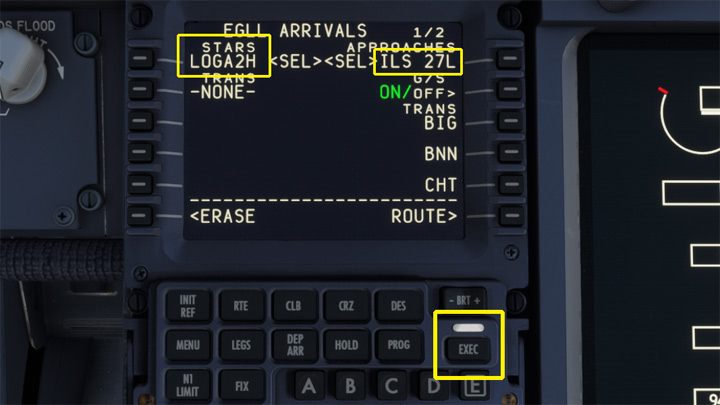
Po wyborze pasa oraz procedury STAR należy ponownie potwierdzić je wciskając EXEC.
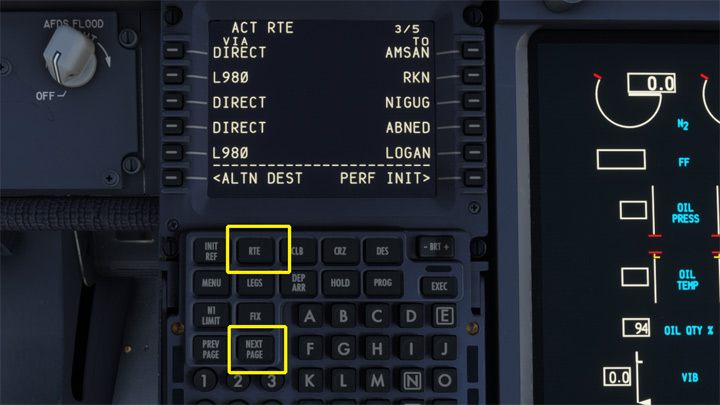
Następnie warto sprawdzić trasę pod kątem błędów. Wybieramy RTE i przewijamy strony NEXT,PREV PAGE.
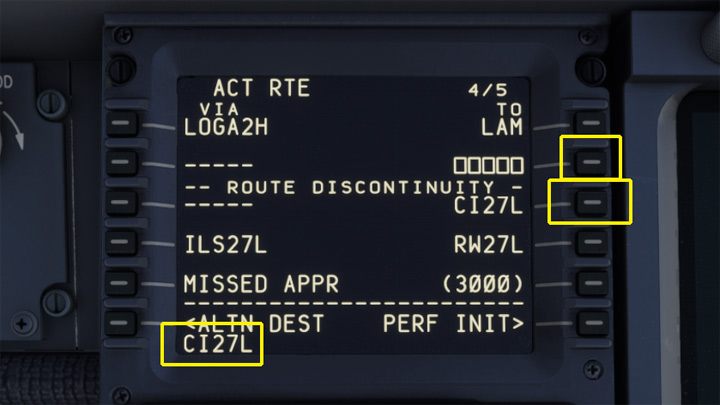
ROUTE DISCONTINUITY oznacza błąd w planie - komputer nie widzi połączenia pomiędzy dwoma punktami nawigacyjnymi. Błąd można skasować wybierając dolny punkt pod Route Discontinuity, by skopiować jego nazwę i klikając w pole powyżej, z pustymi kwadratami.
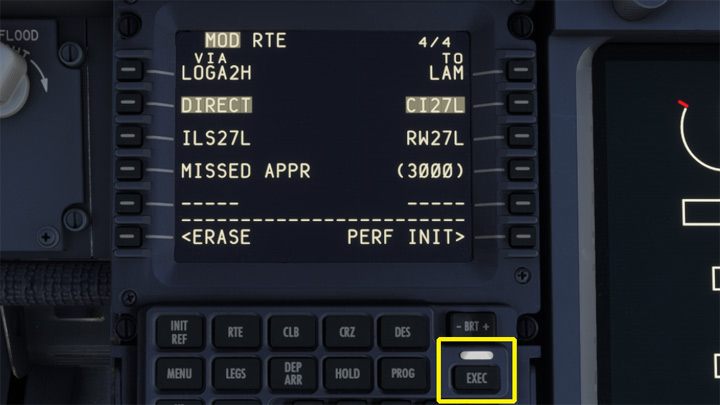
Pozostało już tylko zatwierdzić modyfikację wciskając EXEC.

LCtrl + 1. Plan lotu można podejrzeć na ekranie nawigacji, ustawiając pokrętło CTR na FPLAN i regulując odpowiednio skalę mapy pokrętłem TFC.
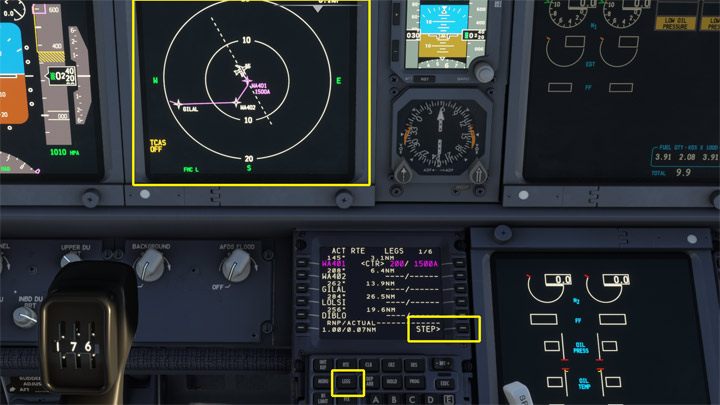
Na FMC wybieracie funkcję LEGS. Przyciskiem STEP można sprawdzić połączenie i pozycję każdego z punktów nawigacyjnych.

Opcjonalnie, można jeszcze uzupełnić pewne dane dotyczące zniżania. Wciśnijcie DES (Descent), a następnie FORECAST. Ten etap można jednak wykonać już podczas lotu i ma on sens tylko pod warunkiem korzystania z aktualnej pogody "na żywo".
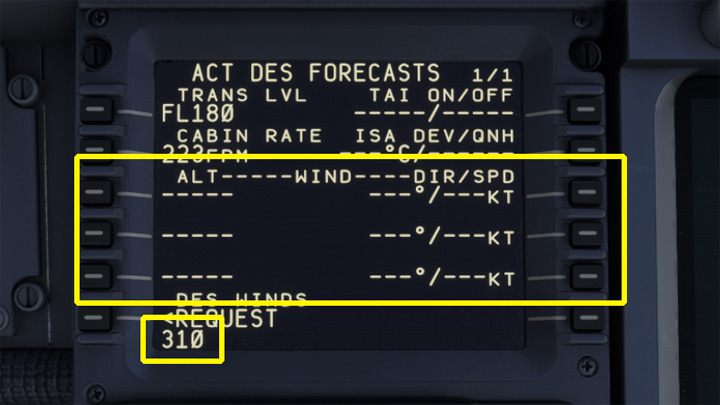
Na początek wprowadzimy informacje o wietrze WIND, dla trzech pułapów: najwyższego 31 tyś stóp, pośredniego 20 tyś i niskiego 10 tysięcy stóp.

Pułap wprowadzamy w formacie 3-cyfrowym, czyli odpowiednio: 310, 200 i 100.
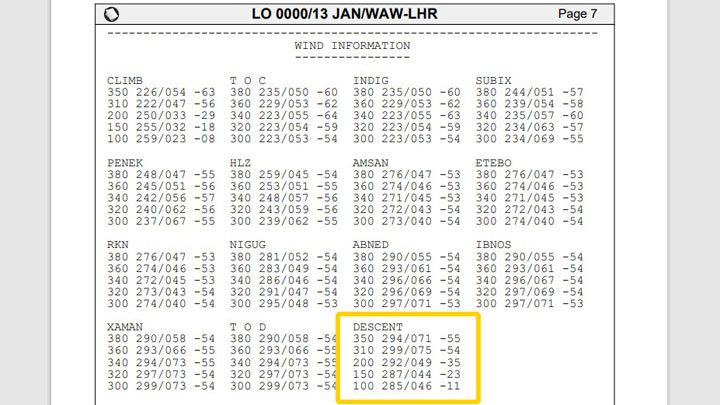
Dane dotyczące wiatru na różnych pułapach można znaleźć jedynie w szczegółowym planie lotu aplikacji firm trzecich. Potrzebny jest kierunek w stopniach i siła wiatru w węzłach. W tym przykładzie to:
- 299/075
- 292/049
- 285/046
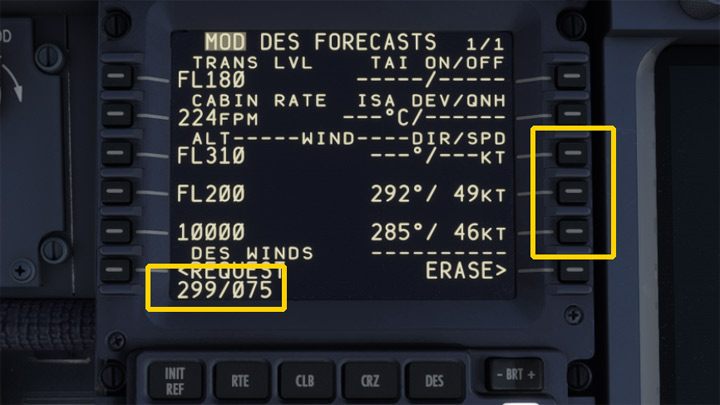
Wpisujecie te dane w takim formacie i klikacie obok właściwego pułapu.
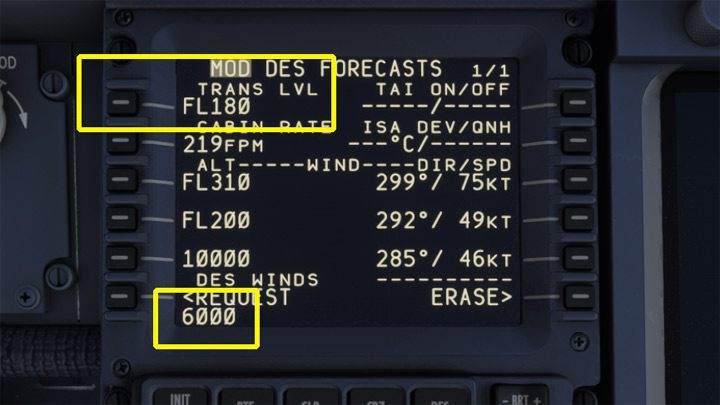
Kolejna rzecz do poprawki to wysokość przejściowa (Transition Altitude) w polu TRANS LVL dla kraju lotniska docelowego. W każdym państwie jest inna - w przypadku Wielkiej Brytanii to 6000 stóp, czyli wpisujemy 6000 lub FL060.
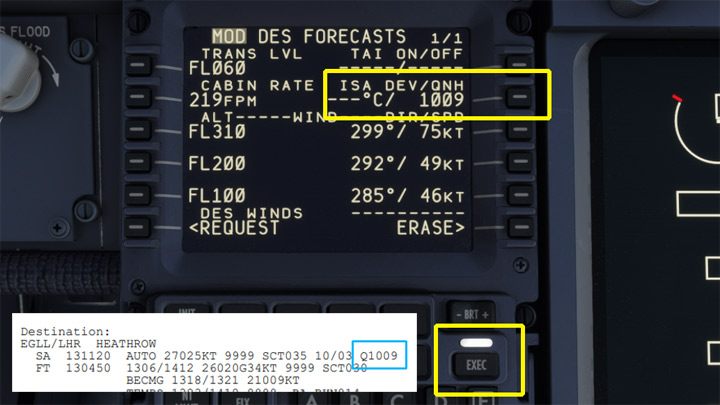
Ostatnia rzecz to ciśnienie atmosferyczne QNH na lotnisku docelowym, które znajduje się w komunikacie pogodowym METAR w planie lotu. W tym przykładzie to 1009. Na koniec nie zapomnijcie zatwierdzić zmian wciskając EXEC.
Preflight - czynności przed lotem
LCtrl + 1. Po wprowadzeniu planu lotu można przejść do konfiguracji kokpitu przed lotem, tzw. Preflight Procedures.
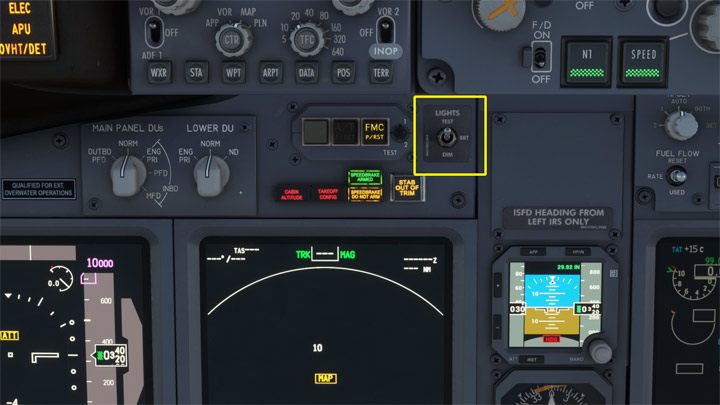
Zacznijcie od testu kontrolek ustawiając przełącznik LIGHTS na górną pozycję TEST.

Jeśli wszystko działa, można ją z powrotem przełączyć w pozycję BRIGHT (jasne) lub DIM (przygaszone).

Wykonaj test systemu dostarczania tlenu wciskając oznaczone przyciski. Wskaźnik ciśnienia tlenu znajduje się na górnym Overheadzie LCtrl + 7.

Ustawcie skalę ekranu nawigacji na 10 mil i TFC (Traffic), by lepiej widzieć ruch wokół lotniska. Włączcie widok terenu TERR i lotnisk ARPT na ekranie nawigacji.

Ustawcie lokalne ciśnienie barometryczne na wysokościomierzu Altimeter według prognozy pogody, wybierając najpierw odpowiedni format hPa lub inHg zależnie od kraju startu. Można użyć pokręteł w kokpicie lub wcisnąć klawisz skrótu "B".

Wykasuj kontrolkę ostrzeżeń Master Caution klikając na niej.

LCtrl + 6. Czas na skan panelu Overhead, który wykonuje się sekcjami, od skraju lewej strony i od góry do dołu, w prawą stronę.
Pierwszą czynnością jest włączenie funkcji YAW DAMPER na dolną pozycję ON.
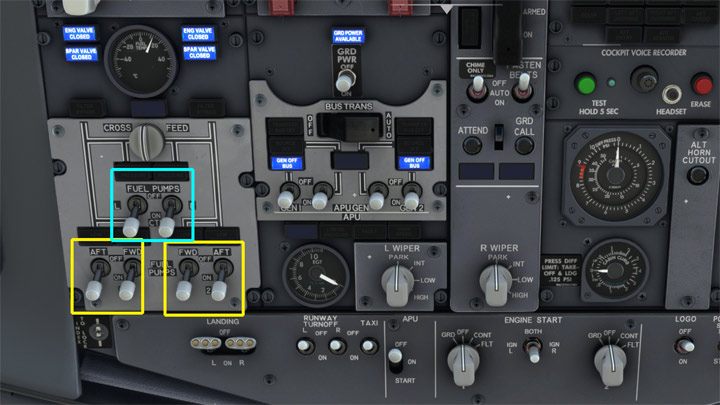
Obowiązkowo włączcie pompy paliwa na skrzydłach ustawiając przełączniki w dół. Górne przełączniki od centralnej pompy włącza się, gdy ilość paliwa w centralnym zbiorniku przekracza 1000 lbs czyli 453 kg.

Ilość paliwa można sprawdzić na środkowym ekranie. Jeśli zaznaczona wartość przekracza 0.45 kg włączacie centralną pompę.
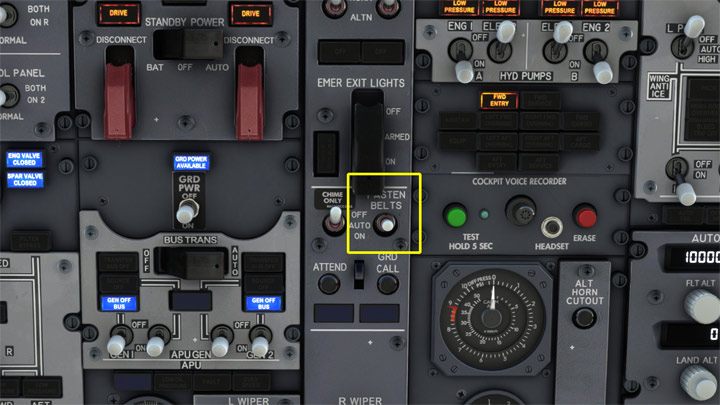
Jeśli tankowanie dobiegło końca, można ustawić sygnał zapięcia pasów FASTEN BELTS na pozycję ON.
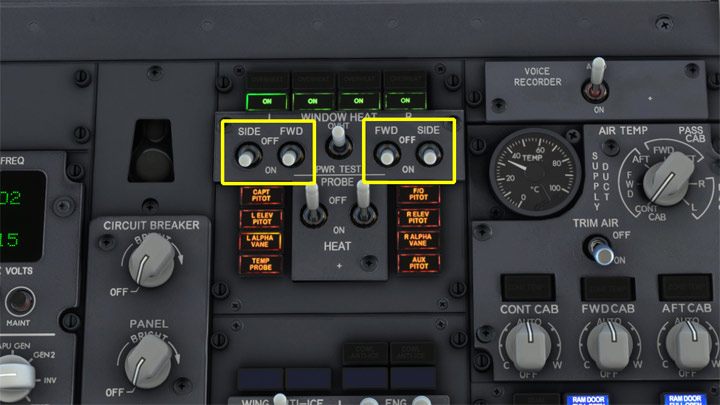
Włączcie ogrzewanie okien WINDOW HEAT.

Ogrzewanie rurek Pitota PROBE HEAT włącza się na ziemi, gdy temperatura powietrza wynosi poniżej 3 stopni Celsjusza i jest widoczna wilgoć - deszcz, mgła, śnieg. W innym wypadku przełączniki zostają w górnej pozycji.

Włączcie wszystkie cztery pompy układu hydraulicznego. Kontrolki Low Pressure to prawidłowe wskazanie w tym momencie.
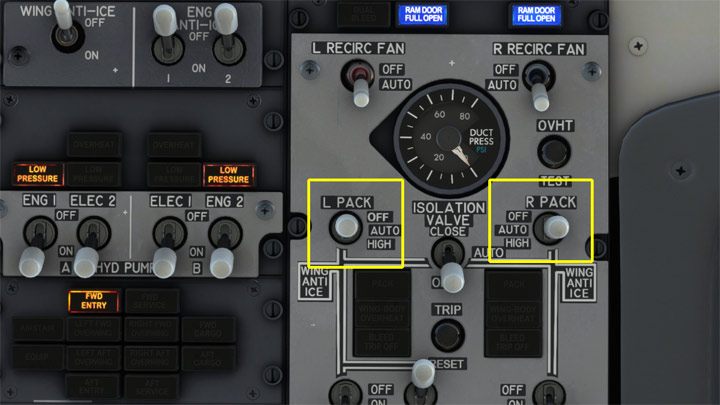
Ustawcie przełączniki PACK, czyli klimatyzacji kabiny na środkową pozycję AUTO.
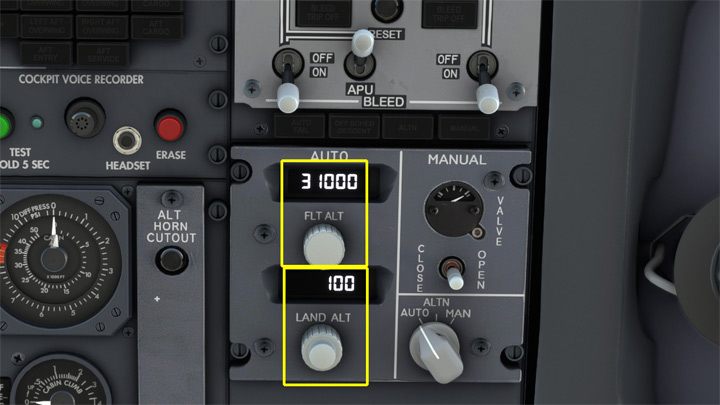
Ustawcie wysokość przelotową FLT ALT dla najwyższego pułapu, na jaki wzniesie się samolot podczas lotu oraz wysokość nad poziomem morza lotniska docelowego LAND ALT. Robi się to, by komputer mógł regulować prawidłowe ciśnienie w kabinie pasażerskiej podczas lotu. Pierwszą wartość można znaleźć w planie lotu, zwykle obok liter FL (np. FL310 - 31000 stóp).

Wysokość npm. lotniska docelowego można znaleźć na mapach lotniska, albo w Wikipedii lub w komputerze FMC, w sekcji etapów trasy LEGS. Przy punkcie oznaczającym pas startowy (RW - Runway), po prawej będzie jego wysokość z dodatkiem +50 stóp - w tym wypadku więc wartość do wprowadzenia to 83 stopy, ale pokrętło na Overhead pozwala jedynie na najbliższą, okrągłą wartość 100.
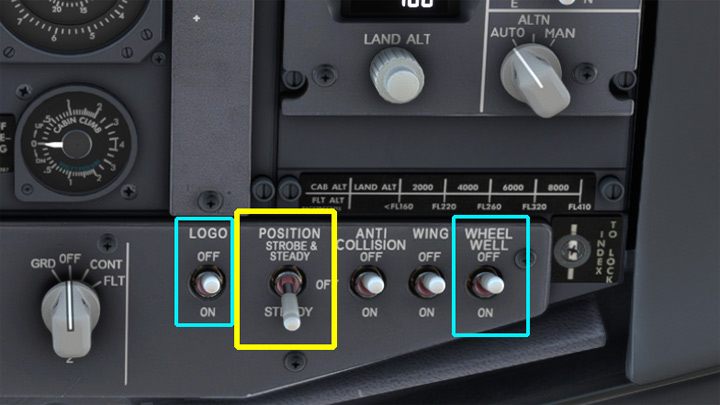
Na panelu świateł włączacie światła pozycyjne POSITION na STEADY. Jeśli jest ciemno, dodatkowo włączacie LOGO i WHEEL WELL.

LCtrl + 1. Przenosimy się na MCP (Mode Control Panel), czyli panel autopilota. Włączcie system Flight Director F/D ON po obu stronach, zaczynając od tej, z której będzie pilotowany samolot. Po tej stronie, powyżej przełącznika zaświeci się kontrolka MA (Master).

Ustawcie odpowiednimi pokrętłami:
- COURSE - kurs na pierwszy punkt nawigacyjny po starcie. Można go odczytać z map lotniska (airport charts) dla danej procedury SID, ale generalnie nie wpływa na jakość symulacji lotu
- HEADING - kurs pasa. Ponownie do odczytania z map lotniska. Można go też ustawić bazując na numerze pasa (RW15-150) albo już po ustawieniu się do startu
- ALTITUDE - pierwszy limit wysokości, do której samolot będzie się wznosił tuż po starcie + dodatkowe 100 stóp. Do odczytania z map lotniska lub komunikatu wieży.

Ustawcie hamulce Auto Brake na pozycję RTO (Rejected Take Off). Górna kontrolka zaświeci się na chwilę. Dzięki temu, w razie przerwanego startu, hamulce będą korzystały z całej mocy ciśnienia systemu hydraulicznego.

LCtrl + 4. Opcjonalnie ustawcie niezbędne częstotliwości radiowe dla danego lotu, zarówno do kontaktu z wieżą, jak i nawigacyjne oraz ratunkowe - również na panelu drugiego pilota, ale w przypadku lotów offline nie jest to konieczne - częstotliwości same się dostosują.
Wyliczenie parametrów do startu
Po zakończeniu tankowania, boardingu i ładunku bagaży można przystąpić do uzupełnienia komputera FMC o dane rozłożenia masy oraz parametry niezbędne do udanego startu w sekcji PERF INIT.
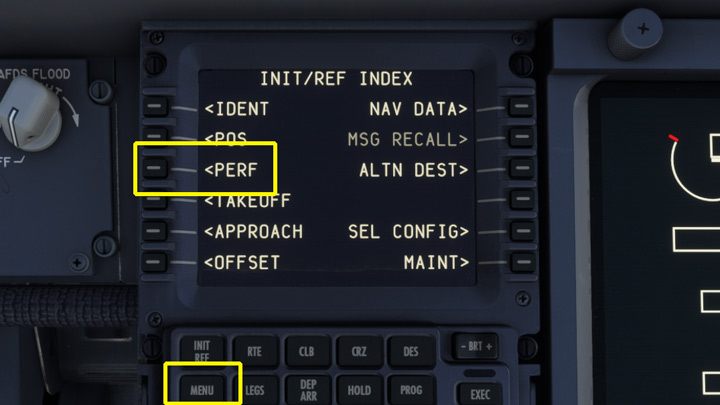
Do ekranu PERFORMANCE najłatwiej trafić wybierając MENU -> FMC -> PERF.
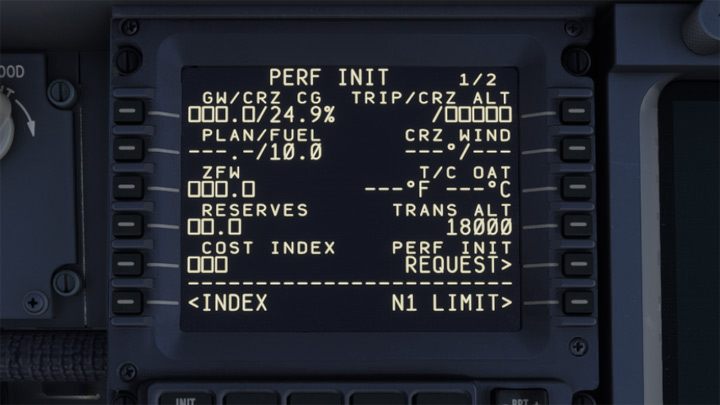
Pola z kwadratami są obowiązkowe do uzupełnienia. Te z kreskami opcjonalne. Dobra wiadomość jest taka, że niektóre z bardziej skomplikowanych wyliczeń i danych podawane są automatycznie.
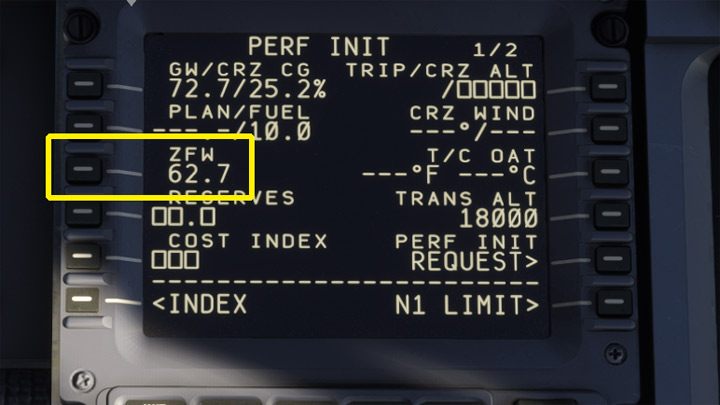
Wciśnijcie dwukrotnie przycisk przy ZFW (Zero Fuel Weight). Pierwsze wciśnięcie wyliczy masę bez paliwa i skopiuje ją do polu wpisu, drugie wprowadzi jako dane do komputera. Automatycznie zostaną wyliczone wartości GW (Gross Weight) i CG (Center of Gravity).

Wpiszcie ilość paliwa przewidzianego jako rezerwa w identycznym formacie, jak na screenie i wprowadźcie w polu RESERVES. Informacja ta zwykle znajduje się w planie lotu lub można użyć zbliżonych danych.
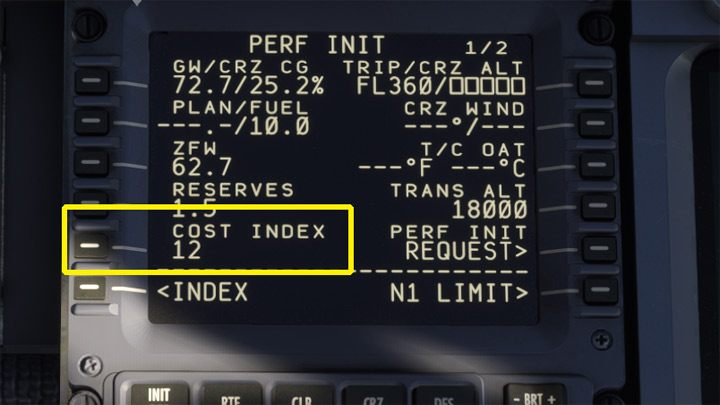
Wprowadźcie wartość COST INDEX odpowiadającą za ekonomiczność osiągów samolotu. CI jest indywidualnie wyliczany przez każdą linię lotniczą, warunkuje m.in. czy priorytetem jest szybkość podróży, czy najmniejsze zużycie paliwa. Liczby mogą się różnić nawet w zakresie od 6 do 30 i więcej w szczególnych przypadkach. Cost Index powinien być podany w dobrym, szczegółowym planie lotu.
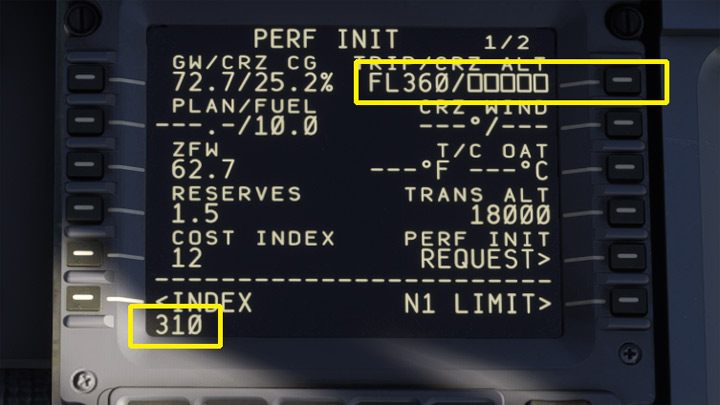
W polu TRIP/CRZ ALT wprowadźcie wysokość przelotową w formacie 3-cyfrowym lub FLxxx, np. FL310 lub 310 dla 31000 stóp.
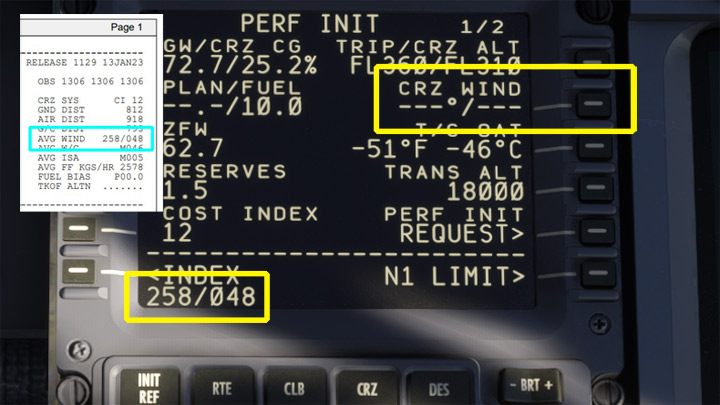
W polu CRZ WIND wprowadźcie średnie wartości dla wiatru AVG WIND - kierunek oraz siłę w węzłach. To dane zawarte w szczegółowym planie lotu. W tym przykładzie to 258/048. Wprowadzanie wartości automatycznie skoryguje temperatury poniżej.
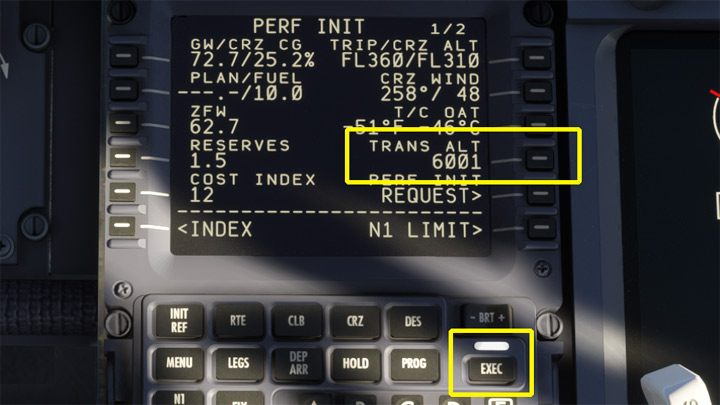
W polu TRANS ALT podajcie wysokość przejściową (Transition Altitude) dla kraju lotniska początkowego + 1 stopa zapasu. Dla Polski to 6000 stóp, czyli wpisywana wartość wynosi 6001. Zatwierdźcie zmiany wciskając EXEC.
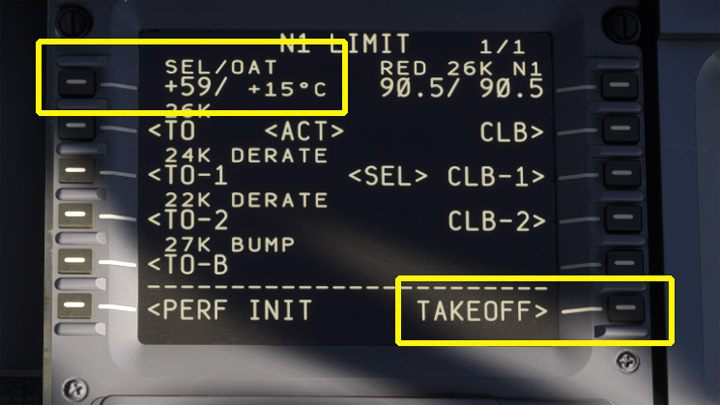
Opcjonalnie można wprowadzić wartość SEL/OAT pozwalającą wyliczyć nieco mniejszą moc silników potrzebną do startu, ale wymaga to specjalistycznego kalkulatora niedostępnego w symulatorze. Wciśnijcie przycisk obok TAKEOFF, by przejść do kolejnego ekranu.
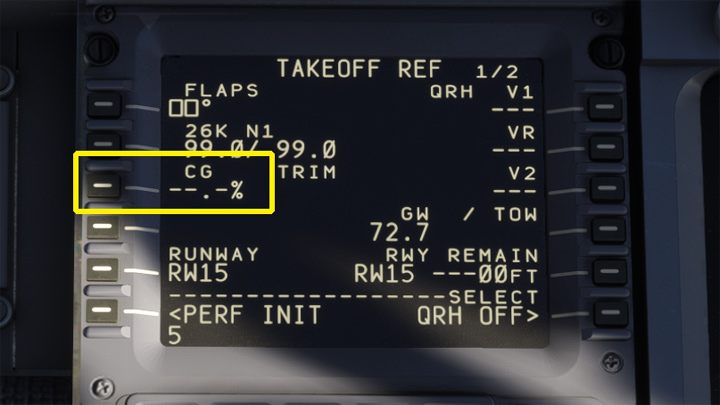
Kliknijcie dwa razy na CG, by automatycznie wprowadzić wartość Center of Gravity.

W polu FLAPS koniecznie wpiszcie wychylenie klap podczas startu. Wartość można wyliczyć w kalkulatorze dla danego pasa, ciężaru maszyny i warunków pogodowych lub przyjąć ogólną zasadę, że startuje się z klapami 1 przy dobrej pogodzie i bardzo długim pasie lub klapami 5 przy krótszym pasie, cięższym samolocie. W szczególnych przypadkach wartość może wynieść 10 lub 15, jeśli pas jest bardzo krótki, a samolot bardzo ciężki.

Kliknijcie trzy przyciski obok V1, VR i V2, by automatycznie wyliczyć i wprowadzić prędkości do startu.
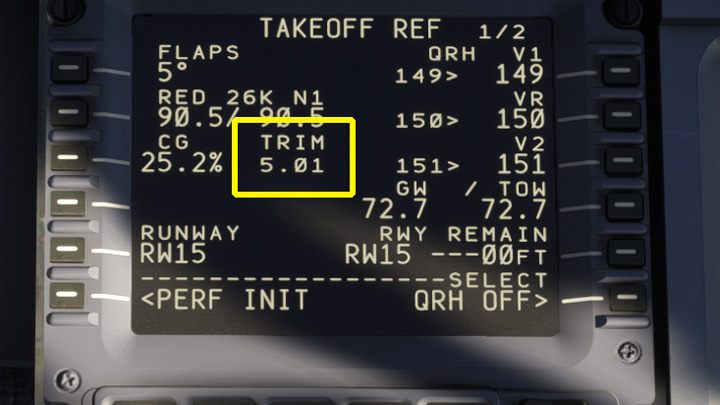
Zwróćcie uwagę na pole TRIM, która została automatycznie wyliczona po podaniu klap. Wartość 5.01 należy teraz ustawić na trymerze samolotu.
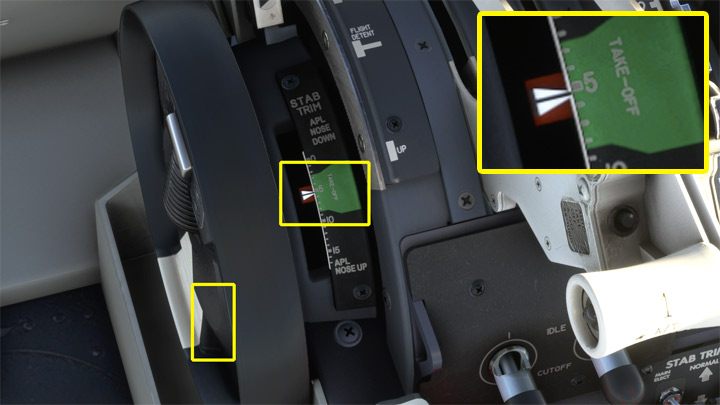
LCtrl + 1. Koło trymera znajduje się obok przepustnicy. Należy kliknąć na nim, gdy kursor zmieni się w strzałkę w dół i przytrzymać, aż koło ustawi wskazaną wartość - w tym przykładzie 5.01.

Następnie wprowadzacie pokrętłem IAS/MACH wyliczoną prędkość V2 w panelu autopilota. Samolot jest gotowy do startu silników.
Pushback i start silników
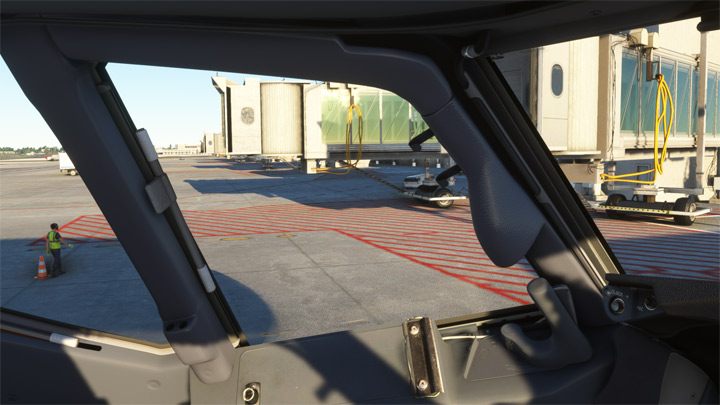
Odłączcie wszelkie "rękawy" jetways, schody, pozamykajcie drzwi, jeśli jeszcze nie zostało to zrobione.
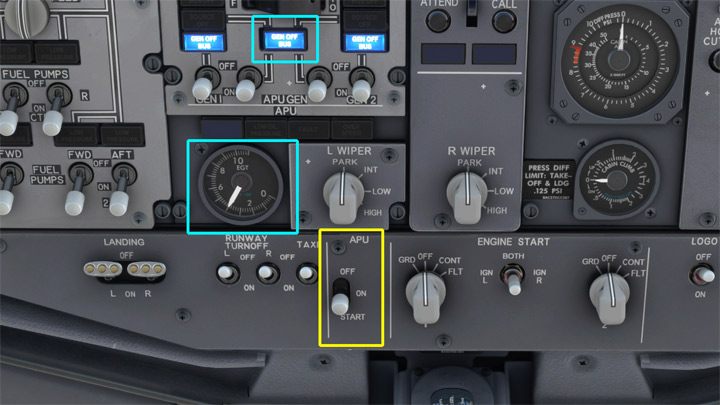
LCtrl + 6. Włączcie pomocniczy silnik APU klikając dwa razy na przełączniku APU - ON i START. Przełącznik wróci od razu na pozycję ON. Wskazówka na zegarze EGT przesunie się na wartość 7, a następnie spadnie do 4. U góry zaświeci się niebieska kontrolka GEN OFF BUS nad przełącznikami APUGEN. To sygnał, że APU jest gotowe do działania.
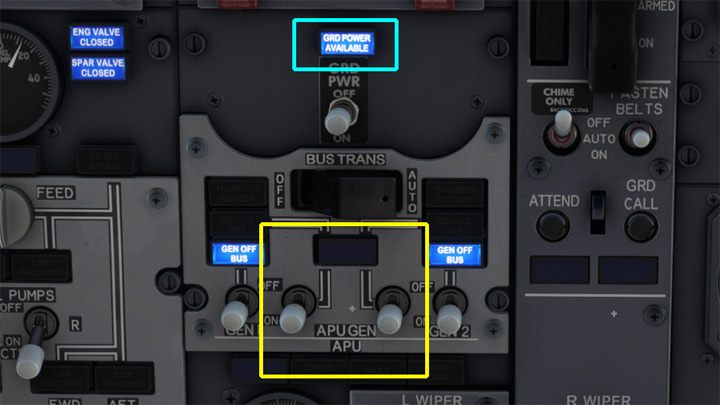
Kliknijcie obydwa przełączniki APUGEN w dół, by przestawić samolot na zasilanie APU. Środkowa kontrolka zgaśnie, a z powrotem zapali się kontrolka GRD POWER AVAILABLE. To sygnał, że można bezpiecznie odłączyć zewnętrzne źródło zasilania.

LCtrl + 3. Na komputerze FMC wybierzcie MENU -> FS ACTIONS -> GROUND SERVICES i kliknijcie Ground Power RELEASE, by odłączyć wózek z zewnętrznym zasilaniem.
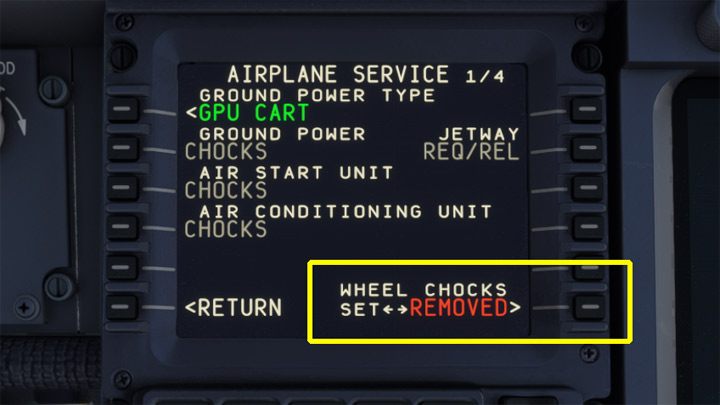
Kliknijcie na WHEEL CHOCKS, by usunąć blokady spod kół. Podświetli się napis REMOVED. Przyciskiem RETURN cofnijcie się do głównego ekranu FS ACTIONS.
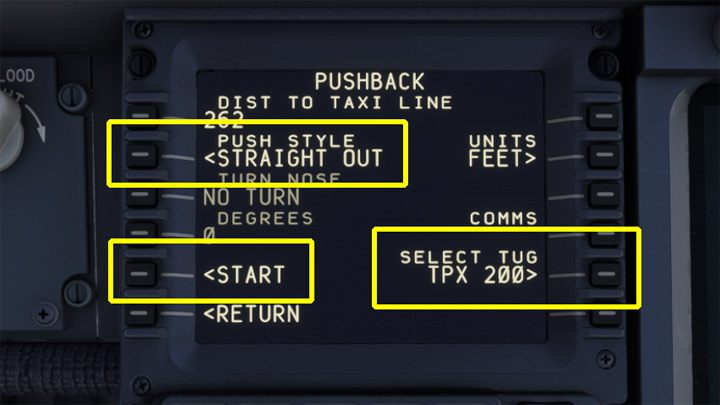
Wybierzcie funkcję PUSHBACK, by rozpocząć procedurę wypychania samolotu na drogę kołowania. Wybierzcie kierunek i tor wypychania w polu PUSH STYLE, pojazd w SELECT TUG i rozpocznijcie operację klikając na START.
Pushback z menu komputera FMC to wbudowana funkcja w samolocie PMDG737. Równie dobrze można skorzystać z domyślnej opcji Microsoft Flight Simulator dostępnej w menu komunikacji radiowej z wieżą lub aplikacji firm trzecich.
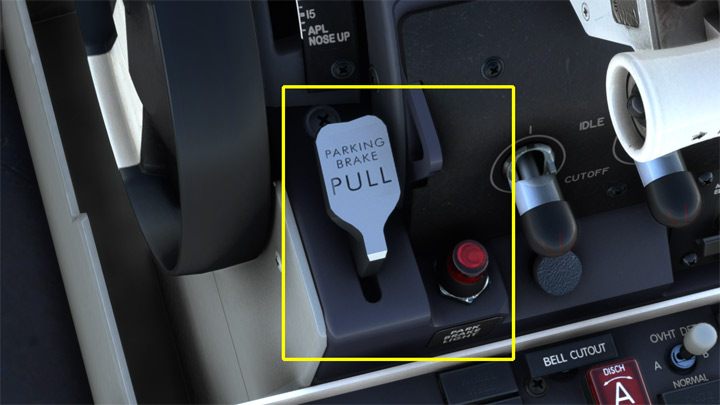
Ctrl + 1. Zwolnijcie hamulec postojowy.

Poczekajcie, aż samolot zostanie wypchnięty poza rejon bramki i terminala, by bezpiecznie uruchomić silniki.
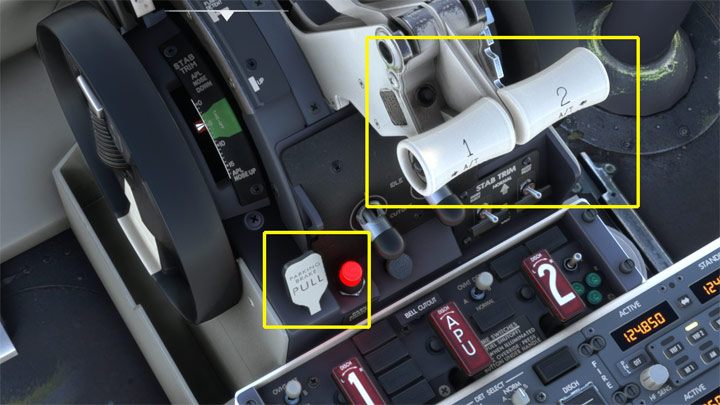
Zaciągnijcie z powrotem hamulec postojowy. Upewnijcie się, że obie przepustnice są w neutralnej pozycji Idle.

LCtrl + 6. Przestawcie dwa przełączniki PACK na górną pozycję OFF. Ustawcie APU BLEED na dolną pozycję ON. Upewnijcie się, że ISOLATION VALVE jest w pozycji ON lub AUTO, zależnie od wytycznych linii lotniczych.
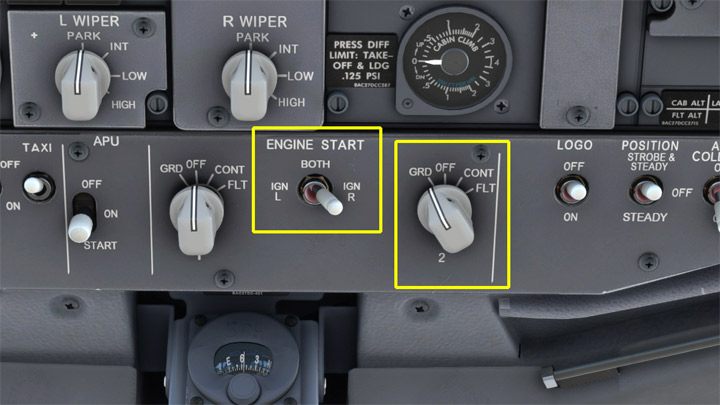
Ustawcie rozrusznik silników ENGINE START na IGN R lub IGN L. Środkową pozycję BOTH dla obu rozruszników wykorzystuje się przy bardzo zimnej pogodzie. Następnie przełączcie pokrętło silnika nr 2 na pozycję GRD.

LCtrl + 1. Uważnie monitorujcie obroty N2 silnika aż do wartości 25%.
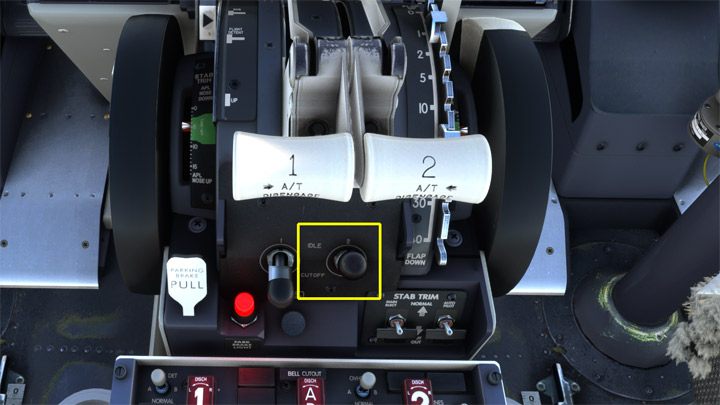
LCtrl + 5. Zaraz, gdy N2 pokaże 25%, odblokujcie dopływ paliwa z pozycji CUTOFF na IDLE.
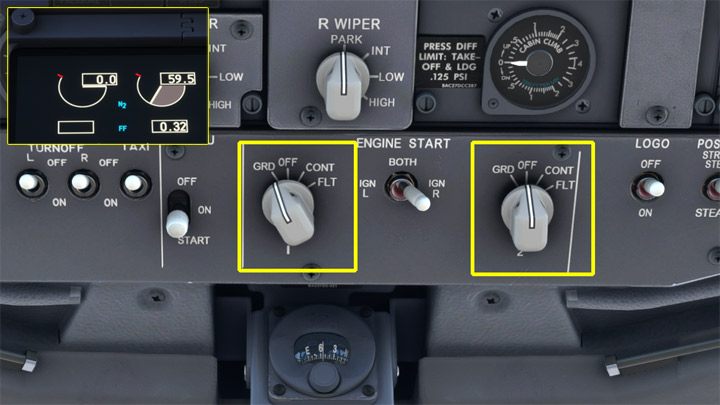
LCtrl + 6. Monitorujcie obroty silnika, aż ustabilizują się na ok. 60%, a przełącznik wróci automatycznie na pozycję OFF. Następnie uruchomcie drugi silnik nr 1 przestawiając gałkę na GRD. Częstą praktyką jest również kołowanie tylko na jednym silniku i włączanie drugiego tuż przed wjazdem na pas startowy.
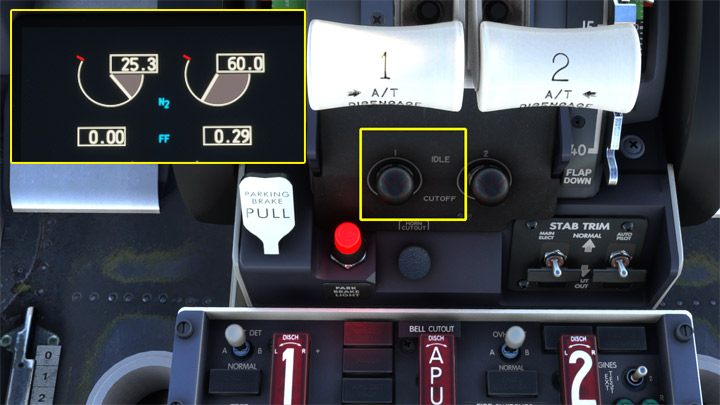
LCtrl + 5. Tak jak poprzednio, po osiągnięciu 25% obrotów N2, włączacie dopływ paliwa ustawiając dźwignię z CUTOFF na IDLE.

Poczekajcie na ustabilizowanie obrotów i temperatur oraz samoczynne ustawienie pokręteł rozruchu na OFF.

LCtrl + 6. Przy działających silnikach można przestawić zasilanie samolotu z APU na silniki główne. Przesuńcie przełączniki GEN1 i GEN2 w dół, by włączyć generatory.
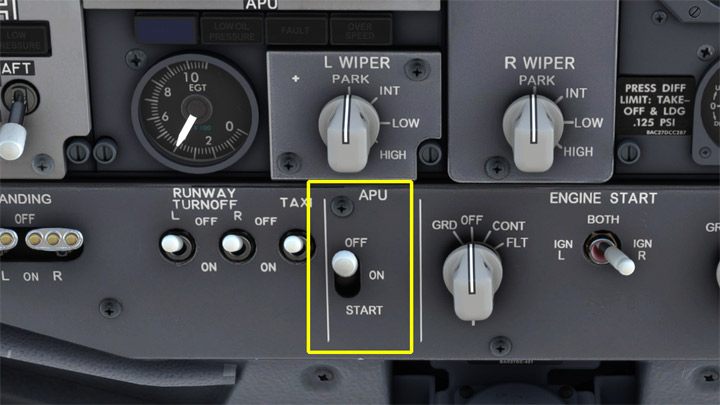
Wyłączcie APU klikając przełącznik na pozycję OFF.
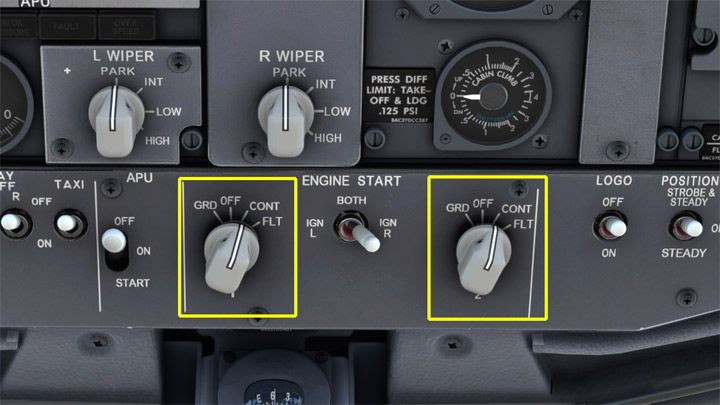
Ustawcie gałki rozruchu silników na pozycję CONT.
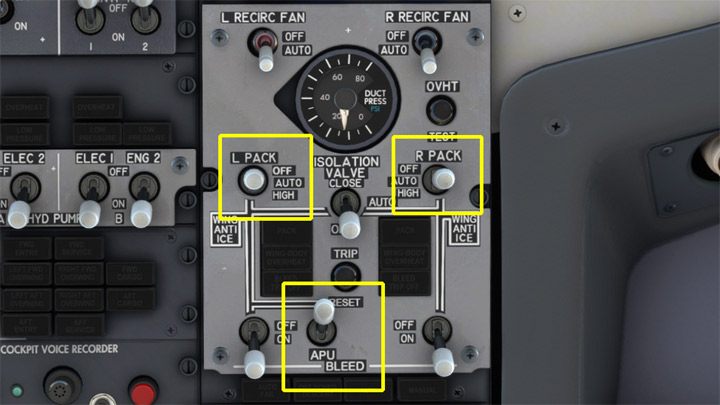
Ustawcie PACKs z powrotem na pozycję AUTO i APU BLEED na górną pozycję OFF.
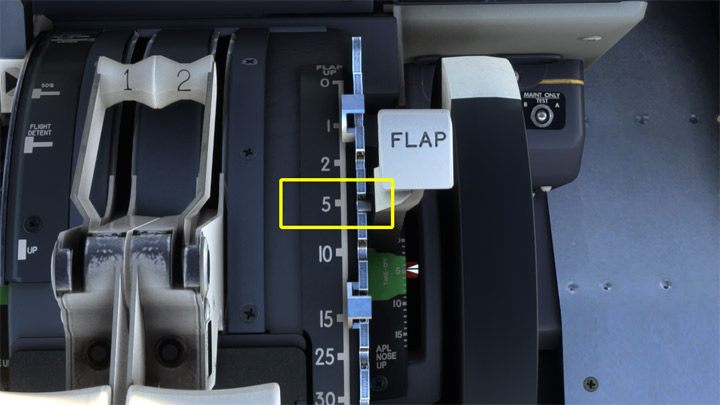
LCtrl + 4. Ustawcie klapy FLAP na ustaloną wcześniej pozycję klikając na konkretnym numerze. Samolot jest gotowy do sprawdzenia checklisty przed kołowaniem.

Na koniec warto rzucić okiem na panel overhead oraz panel instrumentów i sprawdzić, czy nie świeci się żadna pomarańczowa kontrolka oznaczająca problem z jakimś systemem.
